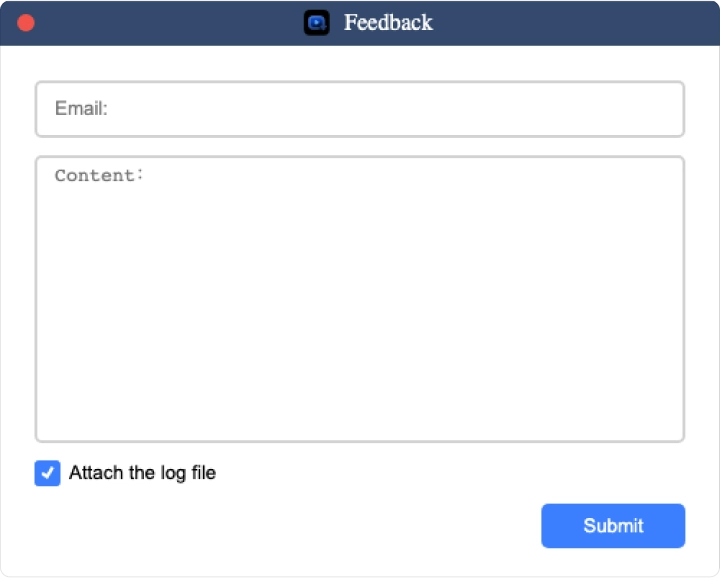Полное руководство пользователя DumpMedia Any Video Converter
Как активировать DumpMedia Any Video Converter
Загрузка музыки с Amazon, Disney, Netflix, YouTube и других сайтов больше не будет проблемой, потому что у нас есть лучшее DumpMedia Any Video Converter. Как им пользоваться? Сегодня мы подробно расскажем об этом приложении. Итак, начнем!
Шаг 1. устанавливать DumpMedia Любой видеоконвертер на вашем компьютере
Загрузите последнюю версию DumpMedia Любой видеоконвертер в ваш Winдоус/мак.
Шаг 2. Активируйте DumpMedia Any Video Converter
2.1 Если вы уже купили лицензию, перейдите в окно регистрации в DumpMedia Любой видеоконвертер. Нажмите кнопку «Войти», а затем «Вход с лицензионным ключом». Используя как адрес электронной почты, который вы использовали для подписки на услугу, так и лицензионный ключ для входа, зарегистрированная услуга будет активирована. Далее вы можете начать пользоваться DumpMediaполная функция загрузки без каких-либо ограничений.
Примечание: Если вы не получили от нас письмо с лицензионным ключом в течение 24 часов после покупки, свяжитесь с нами (Поддержка @dumpmedia.com). Обратите внимание, что предоставляемая регистрационная информация чувствительна к регистру, поэтому ее необходимо вводить с правильными заглавными и строчными буквами. Кроме того, вы должны воздержаться от добавления любых пробелов в начале или конце слова.
2.2 Если у вас нет лицензии, нажмите «Продолжить пробный период», чтобы использовать программное обеспечение бесплатно.
Примечание: Вы можете попробовать его бесплатно только в течение 14 дней. Когда срок действия бесплатной пробной версии истечет, вам нужно будет подписаться на DumpMediaзарегистрированная версия, если вы хотите продолжать использовать функцию загрузки. Чтобы купить ее, нажмите кнопку с тремя линиями в правом верхнем углу и выберите «Купить». Здесь вы можете выбрать службу загрузки для определенной видеоплатформы, например YouTube Video Converter. Нажмите значок «Купить сейчас» за конвертером, и вы будете перенаправлены в интернет-магазин для покупки этой единой службы. В качестве альтернативы, если вы хотите активировать службу загрузки для всех платформ сразу, просто нажмите значок «Купить сейчас» в правом верхнем углу окна, чтобы выбрать тарифный план All-in-One для завершения покупки.
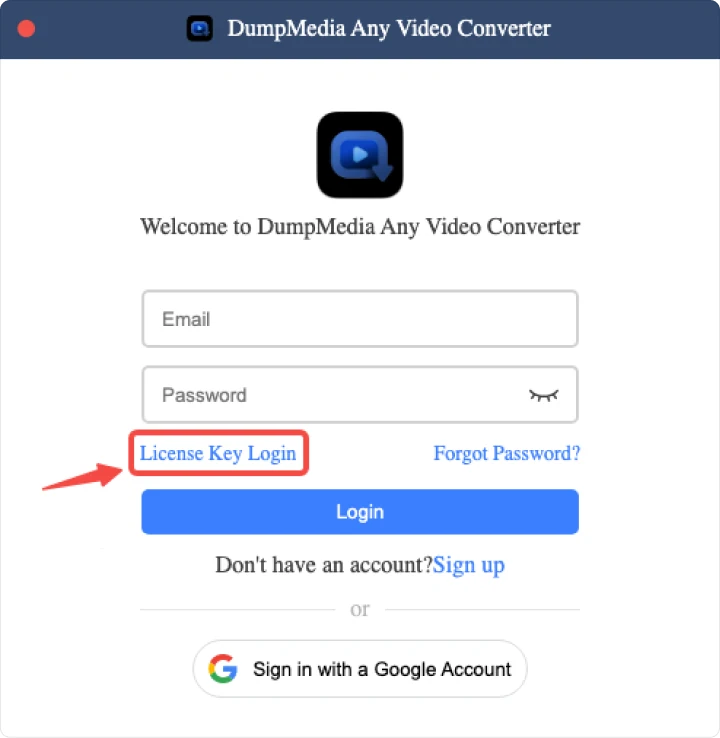
Как скачать видео в формате MP4/MKV/MOV
Шаг 1. Выберите нужный вам сервис потокового видео
Run DumpMedia Любой Видео Конвертер на вашем рабочем столе. В главном интерфейсе выберите понравившиеся вам видео платформы.
Шаг 2. Войдите в свою учетную запись Сервиса.
После этого вы можете увидеть встроенный веб-плеер о выбранном вами сервисе. Теперь войдите в сервис с помощью своей учетной записи. Будьте уверены, DumpMedia не будет воровать никакую вашу личную информацию. Вход в ваш аккаунт осуществляется исключительно для доступа к контенту для загрузки.
Шаг 3. Добавьте видео в список конвертации
После завершения входа вы можете просматривать видеотеку и перетаскивать любые нужные вам видео на кнопку «+». Вы можете напрямую использовать функцию поиска в разделе «Конвертация», чтобы искать точные видео, вводя ключевые слова или вставляя URL-адреса. Когда программное обеспечение извлечет данные, выберите обнаруженные видео и нажмите значок «Добавить в очередь», чтобы импортировать их в очередь конвертации.
Шаг 4. Выберите формат вывода
Со всеми видео, загруженными полностью в DumpMedia, теперь вы можете перейти к следующему шагу, выбрав выходной формат. Вам также нужно будет выделить выходную папку для хранения преобразованных видео.
Шаг 5. Начните конвертацию видео в MP4/MKV/MOV
После выбора выходного формата вы можете начать нажимать кнопку «Конвертировать все», чтобы официально начать процесс конвертации. Теперь, когда все в порядке и идет процесс, вам просто нужно подождать пару минут, пока процесс конвертации не завершится.
Шаг 6. Просмотр преобразованных видеофайлов
После завершения вы можете сохранить видео на вашем используемом устройстве, просто нажав на раздел «Готово», затем «Просмотреть выходной файл». Вы можете наслаждаться видео на своем компьютере в любое время и в любом месте. Вы также можете перенести их на любое устройство.
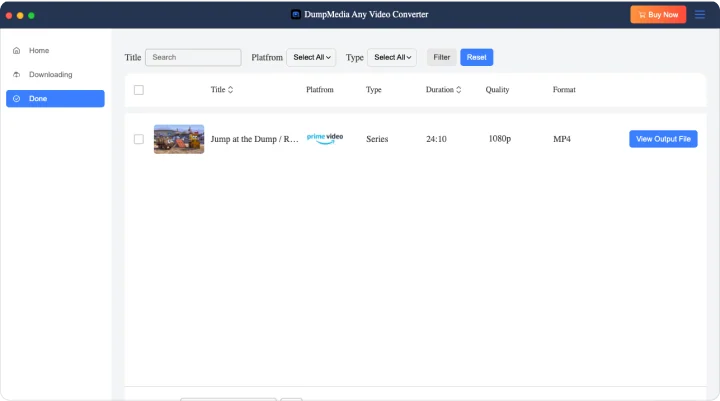
Как скачать только аудио из видео
Если вам нужен звук загруженного видео, DumpMedia Any Video Converter может быть лучшим выбором. Он поможет вам свободно извлечь и сохранить звук в виде аудиофайла. Затем вы можете использовать извлеченное аудио для различных личных целей.
Шаг 1.Добавьте видео в список конвертации.
Шаг 2.В окне «Конвертация» выберите «Только аудио».
Шаг 3.Начните загрузку аудио, нажав на значок «Конвертировать все».
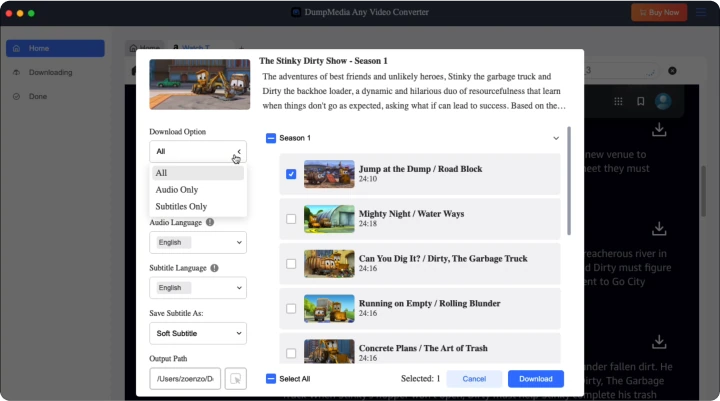
Как скачать только субтитры из видео
Субтитры действительно потрясающие! С субтитрами языковые барьеры больше не помеха, каждый может полностью погрузиться в процесс. У вас, вероятно, есть видео, из которого вы хотите извлечь субтитры. Извлеченные субтитры можно использовать в качестве заметок или для повторного использования контента. Их также можно сохранить для дальнейшего использования.
DumpMedia Any Video Converter также может интеллектуально определять скрипты субтитров, загруженные с исходными видео, и предоставляет возможность загрузить только субтитры. Давайте рассмотрим, как извлечь субтитры из видео.
Шаг 1.Загрузите потоковое видео, из которого необходимо извлечь субтитры, в очередь конвертации.
Шаг 2.Проверьте «Вариант загрузки», чтобы узнать, доступен ли параметр «Только субтитры». Если да, выберите его.
Шаг 3.Просто нажмите значок «Конвертировать все», чтобы извлечь субтитры из видео и сохранить их в автономном режиме как отдельные текстовые файлы.
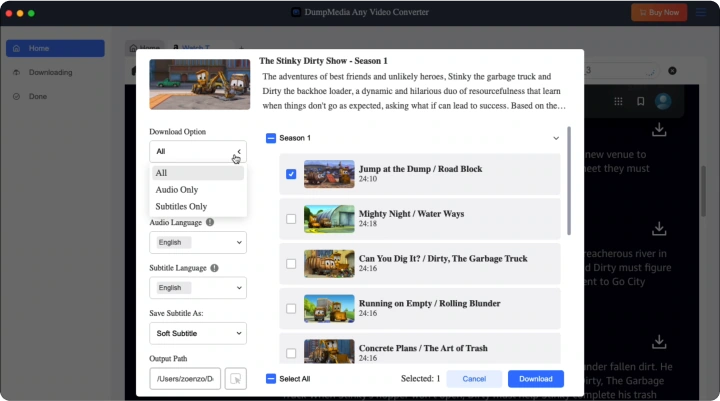
Как настроить выходные параметры
DumpMedia Any Video Converter также предоставляет больше индивидуальных настроек для персонализации офлайн-трансляции видео. Для этого просто перейдите в «Меню» > «Настройки», чтобы настроить параметры в требованиях. В следующих частях будут представлены основные параметры настройки, предоставляемые DumpMedia Любой видео конвертер.
1. Выходной формат
2. Качество вывода
3. Язык аудио и дорожки
DumpMedia Any Video Converter также распознает все языковые скрипты, загруженные вместе с исходными видео, и позволяет пользователям загружать их с многоязычными звуковыми дорожками в автономном режиме.
4. Язык и формат субтитров
Несмотря на звуковой язык, если DumpMedia Any Video Converter распознает файлы субтитров на разных языках, а также предоставит вам возможность выбора вариантов их загрузки вместе с видео.
*Заметка: Если вы предпочитаете загружать видео с внешними субтитрами, вы можете выбрать формат субтитров SRT или VTT здесь (если они предусмотрены в исходном видео).
5. Тип субтитров
DumpMedia Any Video Converter предлагает 3 различных типа субтитров для выбора при загрузке с видео. Вы можете настроить изменение в разделе «Дополнительно» > «Настройки» > «Сохранить субтитры как».
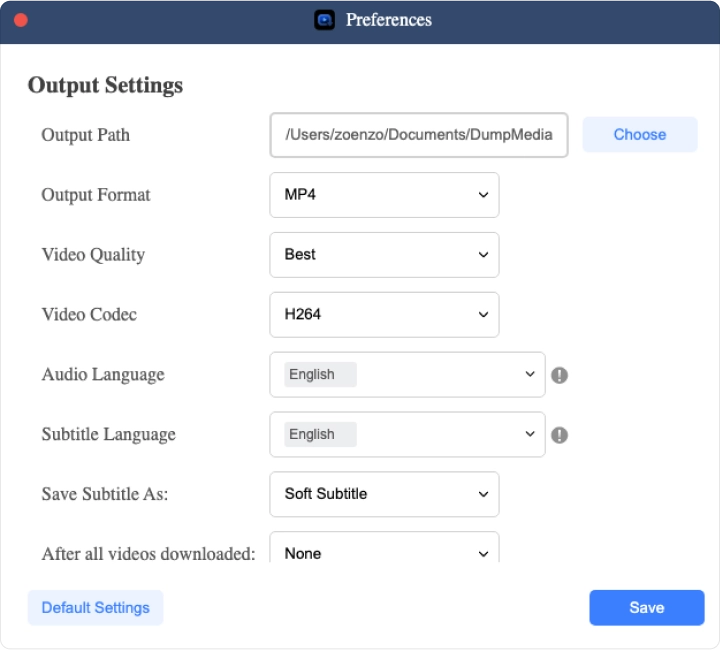
Как управлять своим DumpMedia Аккаунт
Как универсальный загрузчик видео, DumpMedia запустили Accounts Center, который позволяет вам находить и управлять определенными настройками из централизованного центра. Настройки, которые вы можете настроить, включают личную информацию, пароли, подписки и поддерживаемые устройства. Вы также можете связаться DumpMediaГруппа поддержки в Центре счетов.
Шаг 1. Войдите в свой DumpMedia Аккаунт
Запуск DumpMedia Any Video Converter. Нажмите на значок профиля в правом верхнем углу. Вы можете ввести свой адрес электронной почты и лицензионный ключ для входа DumpMedia. Если у вас нет DumpMedia аккаунт, нажмите «Зарегистрироваться» во всплывающем окне. Введите свой адрес электронной почты и пароль, чтобы создать аккаунт. Кроме того, вы можете войти в систему с помощью аккаунта Google. Вы получите пароль по умолчанию (который можно изменить) для DumpMedia аккаунт через электронную почту. Затем вы можете войти напрямую через Gmail.
Шаг 2. Управляйте своим DumpMedia Аккаунт
2.1 В DumpMedia В Центре учетных записей вы можете изменить свой публичный профиль, например имя пользователя и фотографию аватара.
2.2 Чтобы сбросить пароль, выберите «Изменить пароль» на боковой панели. Просто введите текущий пароль и новый пароль, чтобы продолжить. Если вы забыли текущий пароль, нажмите «Забыли». Вы будете перенаправлены на веб-страницу. Введите свой адрес электронной почты. Вы получите электронное письмо для сброса пароля, затем следуйте инструкциям на экране, чтобы сбросить пароль.
2.3 Для просмотра и управления текущими подписками перейдите в раздел «Подписка» из быстрой навигации. Здесь можно найти все сведения о подписке, включая планы, время покупки, дату следующего платежа, цену, поддерживаемые устройства и статус подписки.
2.4 Если вам нужна помощь, проверьте часто задаваемые вопросы в разделе «FAQs» или «Support Center», чтобы быстро устранить неполадки. Если вы еще не решили проблему или хотите связаться DumpMedia группа поддержки (Поддержка @dumpmedia.com) свяжется с вами как можно скорее.